Co je IDLE?
IDLE znamená Já ntegrováno D eveL možnost E prostředí. Je to IDE pro Python, napsané v samotném jazyce Python a založené na Tkinter s vazbami na sadu widgetů Tk. IDLE je nejvhodnější pro začátečníky, protože se snadno používá a není přetížený funkcemi. Proto je velmi populární ve vzdělávacím prostředí.
IDLE je multiplatformní řešení IDE, které přichází se základní sadou funkcí, která zahrnuje:
- Textový editor pro více oken se zvýrazňováním syntaxe, automatickým doplňováním, inteligentním odsazením a dalšími funkcemi, které usnadňují kódování.
- Python shell se zvýrazněním syntaxe.
- Integrovaný ladicí program s krokováním, trvalými body přerušení a viditelností zásobníku volání.
Další informace o IDLE naleznete v následující oficiální dokumentaci:
https://docs.python.org/3/library/idle.html
V tomto článku budeme instalovat IDLE prostřednictvím příkazového řádku Ubuntu. Článek také vysvětluje, jak spustit IDLE a použít jej k psaní a spouštění jednoduchého skriptu Python.
Spustili jsme příkazy a postupy uvedené v tomto článku na systému Ubuntu 18.04 nebo Ubuntu 20.04.
Jak nainstalovat IDLE?
Python je standardně nainstalován na všech nejnovějších vydáních Ubuntu a také obvykle přichází s aplikací IDLE. Pokud však máte minimální instalaci Ubuntu, která postrádá jakoukoli aplikaci IDLE UI, můžete ji nainstalovat následujícím způsobem:
Otevřete příkazový řádek Ubuntu, The Terminal, buď pomocí systémové pomlčky, nebo pomocí zkratky Ctrl+Alt+T.
Poté musíte aktualizovat index úložiště systému pomocí následujícího příkazu jako sudo:
$ sudo apt-get update
Tímto způsobem se úložiště vašeho systému dostane do souladu s internetovými úložištěmi a to vám pomůže při instalaci nejnovější verze jakéhokoli dostupného softwaru.
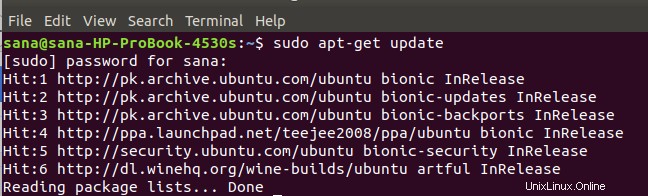
Tento příkaz musíte spustit jako sudo, protože pouze oprávněný uživatel může přidávat/odebírat, aktualizovat a konfigurovat software na Ubuntu. Systém se vás zeptá na heslo pro sudo a poté, co zadáte správné heslo, provede zbytek příkazu.
Dalším krokem je spuštění následujícího příkazu pro instalaci IDLE3. Toto je nejvhodnější verze, pokud máte na svém systému nainstalovaný Python 2 nebo Python 3.
$ sudo apt-get install idle3
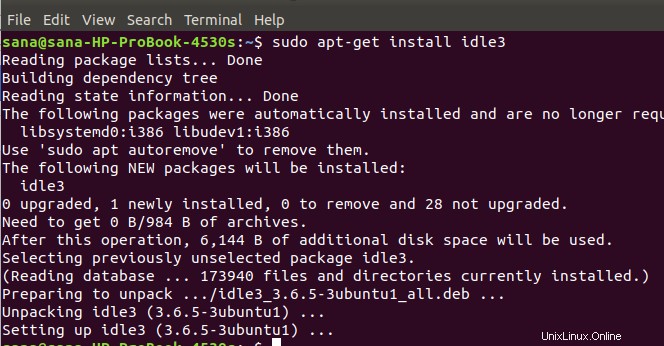
Systém vás může požádat o zadání Y/n, aby se ujistil, že skutečně chcete software nainstalovat. Zadejte prosím Y a poté stiskněte Enter, poté se IDLE3 nainstaluje do vašeho systému.
Spustit IDLE
IDLE můžete spustit jak z příkazového řádku, tak z uživatelského rozhraní Ubuntu.
Pro spuštění IDLE spusťte následující příkaz v terminálu.
$ idle

Nebo zadejte klíčová slova relevantní pro IDLE do vyhledávání Ubuntu Dash takto:
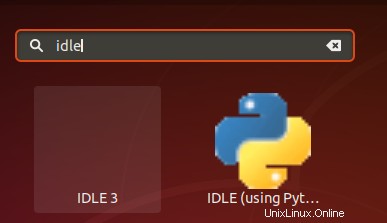
Zobrazí se seznam všech IDLE aplikací nainstalovaných ve vašem systému. Kliknutím na kterýkoli z nich spustíte integrované vývojové prostředí Python.
Váš první program Python v IDLE
Otevřete aplikaci IDLE, která ve výchozím nastavení vypadá takto:
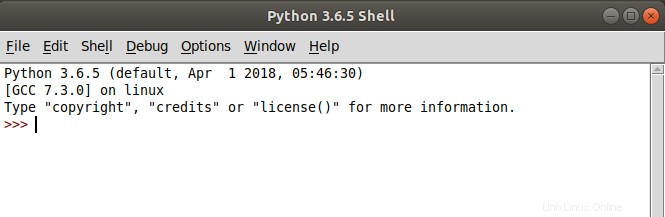
Váš první řádek kódu začíná od místa, kde vidíte tři symboly „větší než“ nebo „>“.
Umístěte kurzor do tohoto bodu a napište nebo zkopírujte a vložte následující řádek kódu:
print("This is my first Python program :) :)") Toto je jednoduchý příkaz k tisku, který lze použít k vytištění čehokoli v závorkách „( )“ na obrazovce.
Když stisknete Enter, výstup se zobrazí následovně:
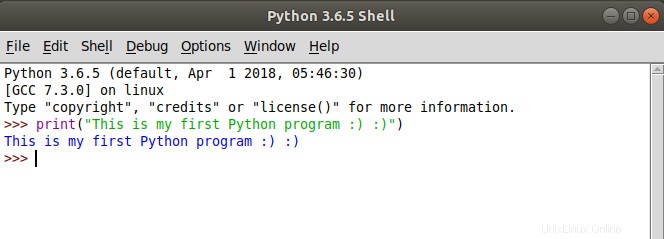
Můžete dokonce zvolit uložení programu (pomocí možnosti Uložit/Uložit jako z nabídky Soubor) a přístup k němu později (pomocí možnosti Otevřít z nabídky Soubor nebo přímo kliknutím na místo, kde jste jej uložili).
Po přečtení tohoto článku můžete vývojové prostředí IDLE Python integrovat do svého systému Ubuntu a co nejlépe využít jeho jednoduchou a snadno použitelnou sadu funkcí založenou na uživatelském rozhraní.